スマホを音楽プレイヤーのように使用している人は多いと思いますが、みなさんはどのようにして音楽を聴きますか?
私はAndroidのスマホで携帯会社はauのものを使っているので、主にリスモというauの音楽プレイヤーに曲をダウンロードして聴くか、もしくはYouTubeで聴くかのどちらかで音楽を視聴しています。
最近はYouTubeの公式チャンネルで様々なアーティストの方の曲を視聴することができますし、もっぱらYouTubeで視聴するという方も多いのではないでしょうか?
私も以前はYouTubeをよく利用している時期がありました。
でも残念なことにYouTubeアプリを使って視聴していると、YouTubeアプリを開きっぱなしにしないといけなくて、曲を聞きながら何か操作をすることができません。
それだけならまだしも、画面がアプリを開きっぱなしにしているのでポケットなどに入れると余計なところを誤タップしてしまって曲がきちんと聴けないなんてこともあります。
なので、YouTubeで音楽を視聴するときは常に手に持つか、カバンやひざの上に載せて誤タップしないようにしなければなりません。
sponsord link
これが結構不便だなと思って、やっぱり面倒だからちゃんとダウンロード版の曲を買って聴くことも少なくありませんでした。
でも時にはどんな音楽なのか試しに視聴したいこともありますし、あれってなんて曲名だったっけ?と調べるためにYouTubeを利用することもあると思います。
そんなときに、YouTubeを開きつつスマホのメモ機能やツイッターが使えたら便利だなって思うこともありますよね?
そこで今回はスマホでYouTubeを使用しているときに他の操作をする方法について教えたいと思います!!
ちょっと前置きが長すぎましたのでぱぱっとで出来るだけ手短にお話したいと思います。
まず最初にスマホのホーム画面を開きます。
画像のように上の検索窓と下のグーグルクロームのアイコンがあると思いますが、アイコンの方をタップしてください。
次にグーグルクロームのホーム画面が開きますのでこちらの検索窓の方に「YouTube」と入れて検索します。
検索結果が出たら、YouTubeをタップして開きましょう。
※このときYouTubeのアプリが開いてしまうことがありますが、その場合はタップではなく長押しして新しいタブで開くを選びましょう。
次に無事YouTubeがブラウザ上で開けたら、画像のように右上の縦並びの点々の部分をタップします。
そうすると次の画像のようなメニューバーが開きますので、下のPC画面で開くの部分にチェックを入れます。
そうすると、PC用の画面の大きさに切り替わりますのでそうしたらYouTubeの検索窓から聴きたい曲のタイトル、アーティスト名を入れて検索しましょう。
検索結果が出ましたら、聴きたい曲を選んでタップします。
場合によって広告が流れる場合がありますので広告が終わるのを待つかスキップをして曲が始まるまでしばらく待ちます。
無事曲が始まりましたら一度画面を閉じます。
そうすると曲が一旦止まってしまうのですが、次の画像のようにコントロールパネルを出してください。
※コントロールパネルとは、スマホの上部を下にスライドさせると出てくるもので、Wi-Fiの切り替えや機内モードの切り替え、ツイッターやLINEなどの通知を見る時に使用するもののことです。
こちらの画像のようにコントロールパネルが出ましたら、先ほどYouTubeで聴いていた曲の再生や一時停止、早送り巻き戻しなどの操作ができるようになっておりますのでこちらから再生ボタンをタップしてください。
そうすることで曲が流れ始めますので、あとはツイッターやLINEなどお好きに操作をすることができます。
注意点としては、グーグル検索を使いたい場合は最初のホーム画面では使わなかった上部の検索窓から使うようにしましょう。
ややこしい話なのですが、上部の検索窓と下のアイコンから使うグーグルクロームは違うものとなっているようで、ブラウザで使用する場合は別のタブを使用して開くことになるためYouTubeが閉じてしまうことになるようです。
私は利用していないので試していませんが、もしかしたらグーグルではなくヤフーなど別のブラウザを使用する分には使えるかもしれません。
それから、この方法でYouTubeを視聴するとツイッターなど他のアプリだけでなくゲームなども同時に遊ぶことができます。
もしスマホゲームをしながら音楽も聴きたいなんて欲張りさんがいましたら、こちらの方法を使ってゲーム内設定で音量をオフにすればBGMは好きな曲で、ゲームのSEなどやキャラクターの音声だけそのままで遊ぶなんてこともできますね(*^-^*)
こちらの方法はAndroidでのやり方にはなりますが、iPhoneでもほとんど同じやり方でできると思いますのでよければみなさんも試してみてはいかがでしょうか。
ただし、歩きスマホや運転中などにスマホを操作すること、子どもをみているときにスマホに夢中になったりするのは危険なのでやらないようにしましょう。
それから外でYouTubeは通信量が多いので通信制限などにはお気をつけください。
sponsord link


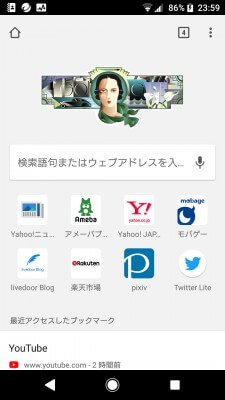
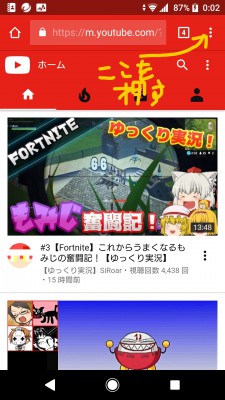
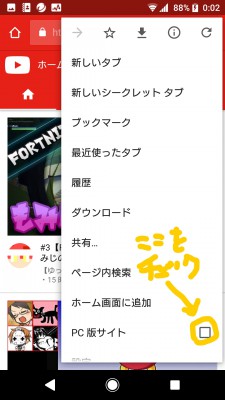
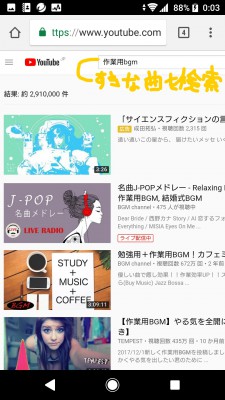
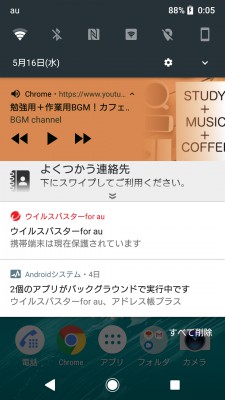


コメント